כיצד לאפס סיסמת גיבוי שנשכחה ב-iTunes עבור iPhone
כיום, אנשים נוטים יותר להוסיף סיסמאות לגיבויים של האייפון שלהם עקב חשש מדליפת נתונים. עם זאת, לכל מטבע יש שני צדדים. כך גם סיסמת גיבוי האייפון. ברגע שתשכחו את הסיסמה שלכם, קובץ הגיבוי יהפוך לבלתי נגיש, ואתם עלולים לאבד את כל המידע שלכם. האם יש משהו שאתם יכולים לעשות כדי... לאפס את סיסמת הגיבוי של האייפון שלך? התשובה היא כן, ותוכלו ללמוד שלוש שיטות מעשיות מהמדריך שלנו.
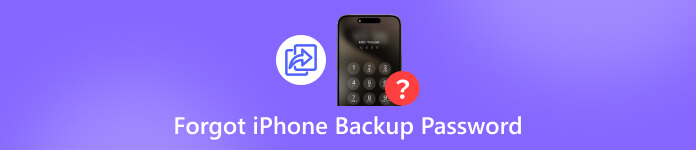
במאמר זה:
חלק 1: איפוס סיסמת גיבוי iPhone שנשכחה בקלות
שכחת סיסמת הגיבוי של iTunes יכולה להיות מאתגרת, בעיקר מכיוון שאפל אינה מספקת דרך לאחזר את סיסמת הגיבוי ישירות. עם זאת, iPassGo מספק אסטרטגיה יעילה. זה עוזר לך להסיר את סיסמת הגיבוי שלך ב-iTunes. יתר על כן, הממשק הידידותי למשתמש מקל על הניווט, אפילו למתחילים.

4,000,000+ הורדות
הסר את סיסמת הגיבוי של iTunes בלחיצה אחת.
לא יגרום נזק לנתונים שלך במהלך התהליך.
ספק הוראות על המסך.
הצע תכונות בונוס, כמו הסרת קוד סיסמה של iPhone.
מסוגל ל לפתוח את האייפון, אייפד ואייפוד.
כיצד להסיר את סיסמת הגיבוי שנשכחה מ-iTunes
חברו את האייפון והמחשב שלכם
הפעל את תוכנת גיבוי סיסמאות הטובה ביותר לאחר התקנתה במחשב שלך. יש גרסה נוספת עבור משתמשי מק. בחר את הסר את סיסמת הגיבוי של iTunes מצב בממשק הבית. חברו את האייפון שלכם למחשב באמצעות כבל Lightning. אם אתם מקשרים את שני המכשירים בפעם הראשונה, הקישו על אמון על המסך שלך כדי לסמוך על המחשב שלך.

הסרת סיסמת גיבוי iTunes
לאחר שהאייפון שלכם יזוהה, לחצו על הלחצן הַתחָלָה כפתור. לאחר מכן, תתמודדו עם שני תרחישים:
תרחיש 1
אם האפשרות "מצא את..." מושבתת באייפון שלך, התוכנה תתחיל להסיר באופן אוטומטי את סיסמת הגיבוי שנשכחה לאייפון או לאייפד.
תרחיש 2
אם האפשרות "מצא את..." מופעלת, פתח את הגדרות אפליקציה, הקישו על הפרופיל שלכם, בחרו תמצא אותי, מכה מצא את האייפון שלי, וכבה אותו. לאחר מכן, התוכנה תעשה את שאר העבודה.
כאשר זה יסתיים, האייפון שלך יופעל מחדש.

הערה: במהלך התהליך, אל תפתחו את iTunes.
חלק 2: איפוס סיסמת גיבוי שנשכחה באייפון
סיסמת הגיבוי של האייפון היא הגדרה באייפון שמורה לו להצפין כל גיבוי שבוצע במחשב שלך. כאשר אתה מחבר את האייפון שלך למחשב ומגבה את המכשיר שלך באמצעות iTunes או Finder, ההגדרה תצפין את כל הנתונים עבור הגיבוי.
למרבה הצער, אפל אינה מספקת שום שיטה לשחזור סיסמה של גיבוי iTunes. הפתרון האלטרנטיבי הוא להחליף אותו בגיבוי חדש ללא סיסמה. שיטה זו דורשת את קוד הגישה של האייפון שלך אך לא תבקש תוכנה או חומרה נוספת.
הפעל את הגדרות אפליקציה ממסך הבית שלך.
עבור אל כללי טאב והקש העבר או אפס את האייפון.
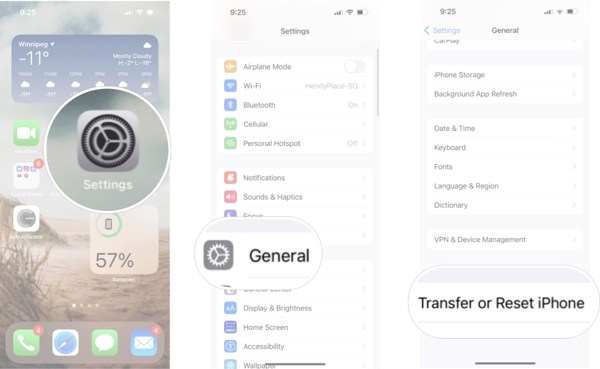
בחר אִתחוּל ולחץ אפס את כל ההגדרות.
עֵצָה: בגרסאות ישנות יותר של iOS, עבור אל כללי, הקש אִתחוּל, ובחר אפס את כל ההגדרות.
שלב 4: כאשר תתבקש, הזן את קוד הגישה של האייפון שלך ואשר אותו.
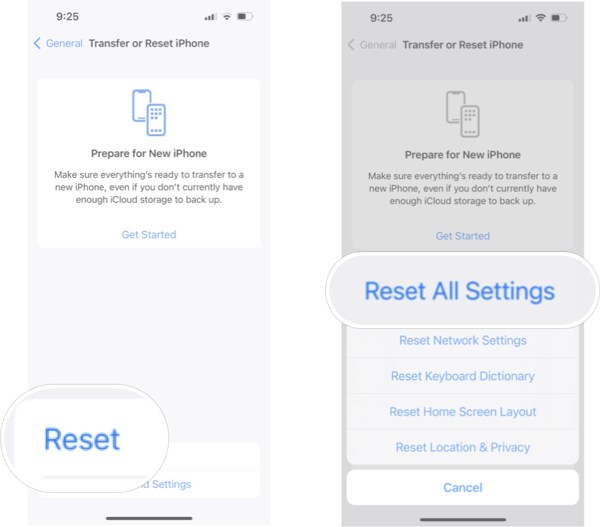
חכו שהאייפון שלכם יופעל מחדש. לאחר מכן, גבו אותו שוב באמצעות iTunes.
הערה: שיטה זו לא תפריע לנתונים הקיימים באייפון שלך, אך לא תוכל לגשת לקבצי הגיבוי המוצפנים הישנים שלך.
חלק 3: מצא את סיסמת הגיבוי שנשכחה לאייפון ממחזיק המפתחות של מק
כאשר שכחת את סיסמת הגיבוי שלך ב-iTunes, כדאי לנסות כמה סיסמאות בהן השתמשת. לדוגמה, אתה יכול לנסות את סיסמת ה-iTunes, Apple ID או iPhone שלך, את סיסמת הדוא"ל שלך, או משהו כמו 1234, 0000, וכן הלאה. החדשות הטובות הן שאין עונש על ניסיון של מספר סיסמאות שונות.
ערוץ נוסף לשחזור סיסמת גיבוי לאייפון שנשכחה הוא Keychain של macOS. זהו מנהל הסיסמאות המובנה אם אתם משתמשים ב-Mac והגדרתם את סיסמת הגיבוי של iTunes ב-Mac. החיסרון הוא שאפליקציית Keychain Access אינה זמינה ב-Windows.

פתח את ה גישה למחזיק מפתחות אפליקציה ב- יישומים תיקייה.
או לחץ Cmd + מֶרחָב כדי לפתוח את Spotlight ולחפש את Keychain Access כדי למצוא אותו.
עבור אל סיסמאות לשונית בסרגל הצד השמאלי.
אתר את סרגל החיפוש והקלד גיבוי.
לחצו פעמיים על הפריט ששמו גיבוי iOS אוֹ גיבוי אייפון.
לאחר מכן, סמן את התיבה שליד הראה סיסמה כדי להציג אותו.
סיכום
עכשיו, אתה אמור להבין מהי סיסמת הגיבוי של iTunes ומה ניתן לעשות כששכחתם את הסיסמה שלכם. למען האמת, אין לכם דרך לפרוץ את קבצי הגיבוי המוצפנים מכיוון שהסיסמה מאוחסנת באופן מקומי, ואפל אפילו לא יכולה לשחזר אותה. ניתן להסיר את הסיסמה רק עבור גיבויים בעתיד. iPassGo היא האפשרות הטובה ביותר להסרת סיסמאות גיבוי של iTunes עבור אנשים רגילים. אחרת, תצטרכו לנחש או למצוא אותה במחשב ה-Mac שלכם. אם יש לכם שאלות נוספות בנושא זה, אל תהססו לפנות אלינו על ידי השארת הודעה מתחת לפוסט הזה.
פתרונות חמים
-
בטל את הנעילה של iOS
- סקירה של שירותי ביטול הנעילה החינמיים של iCloud
- עוקף את הפעלת iCloud עם IMEI
- הסר את Mosyle MDM מאייפון ואייפד
- הסר את support.apple.com/iphone/passcode
- סקירה של Checkra1n iCloud Bypass
- עוקף את קוד הסיסמה של מסך נעילת האייפון
- כיצד לשבור Jailbreak לאייפון
- בטל את נעילת האייפון ללא מחשב
- עוקף את האייפון נעול לבעלים
- איפוס למפעל iPhone ללא סיסמת Apple ID
-
טיפים ל-iOS
-
בטל את הנעילה של אנדרואיד
-
סיסמת Windows

